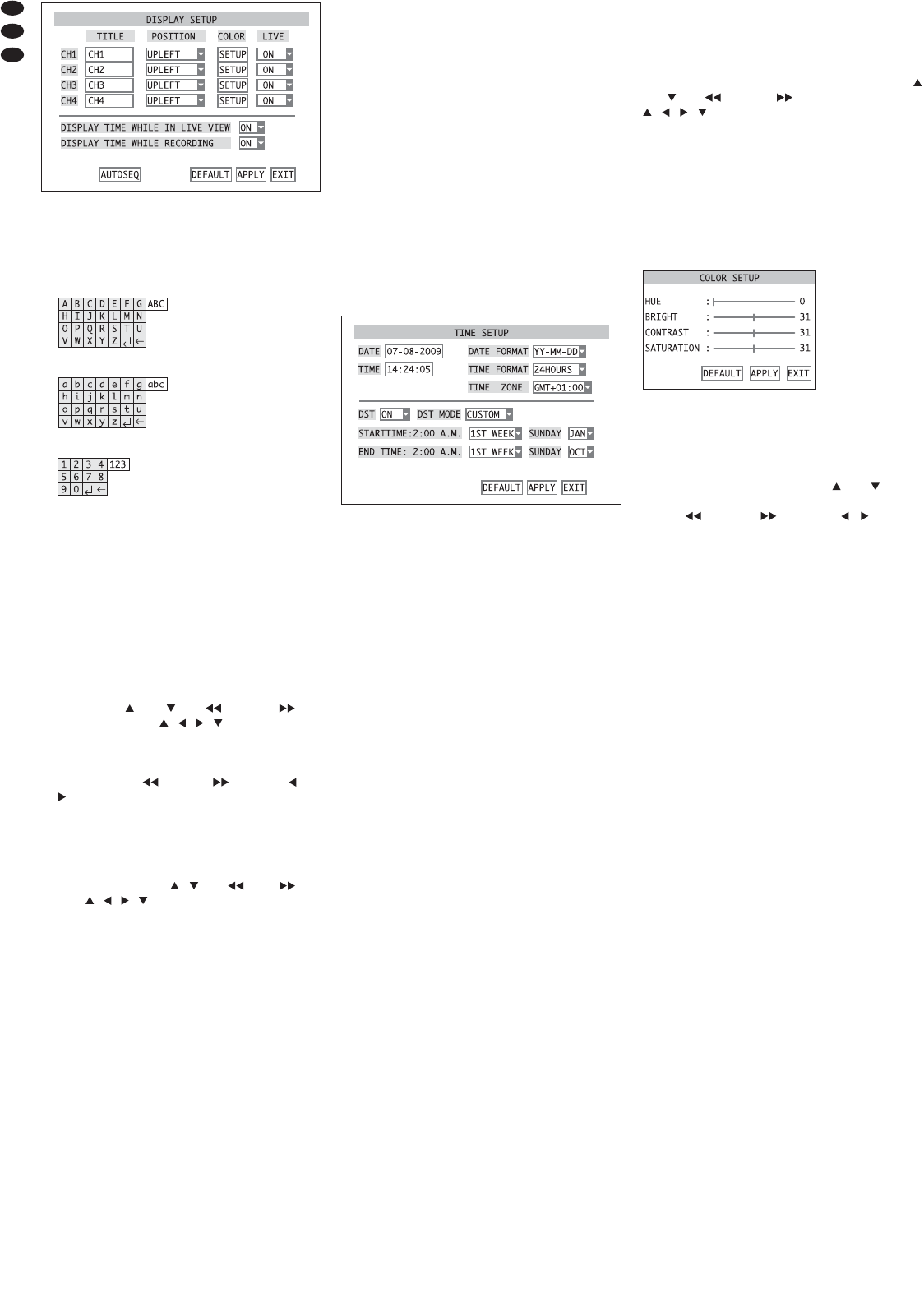3) In der Spalte TITLE in der Zeile des einzustellen-
den Kamerakanals im Eingabefeld auf das erste
zu ändernde Zeichen klicken. Es öffnet sich eine
Zeichensatzpalette mit Großbuchstaben (Abb.15).
Auf den gewünschten Buchstaben klicken. Nun
kann der nächste Buchstabe eingegeben wer-
den.
Zum Umschalten zur Kleinbuchstaben-Palette
(Abb. 16) auf
ABC klicken und zum Weiterschal-
ten zu den Ziffern (Abb. 17) auf abc. Das Klicken
auf 123 führt wieder zurück zur Großbuchstaben-
Palette. Zum Lö schen des zuletzt eingegebenen
Zeichens auf das Symbol ← klicken. Zum Been-
den der Eingabe auf das Symbol ↵ klicken.
Für die Bedienung ohne Maus zunächst mit
den Tasten und (8), (10) und (13)
am Rekorder oder , , , (29) auf der Fern-
bedienung das Eingabefeld auswählen und mit
der Taste SEL/ EDIT (9) oder SEL (33) bestäti-
gen. Das erste Zeichen ist nun hervorgehoben.
Mit den Tasten (10) und (13) oder und
(29) die zu ändernde Zeichenposition wählen
und mit SEL/ EDIT (9) oder SEL (33) bestätigen.
Nun öffnet sich die Zeichenpalette mit Großbuch-
staben. Das Eingeben und Löschen eines Zei-
chens und das Umschalten der Zeichenpaletten,
wie bei der Mausbedienung beschrieben, erfolgt
nun mit den Tasten , (8), (10), (13)
oder , , , (29) und anschließender Bestä-
tigung mit SEL/ EDIT (9) oder SEL (33). Nach
dem Abschluss der Eingabe über das Symbol ↵
das Eingabefeld durch Drücken der Taste MENU/
ESC (7) oder MENU (32) verlassen.
Die Namen der anderen Kamerakanäle auf
die gleiche Weise eingeben.
4) In der Spalte
POSITION in dem jeweiligen Listen-
feld auswählen, ob und wo der Name ins Bild ein-
geblendet werden soll.
UPLEFT Einblendung oben links
DOWNLEFT Einblendung unten links
UPRIGHT Einblendung oben rechts
DOWNRIGHT Einblendung unten rechts
OFF keine Einblendung des Namens
5)
Nur beim DMR-188:
Für die Einstellung der Kamerakanäle 5 – 8 die
Schaltfläche NEXT betätigen. Anschließend für
die Rückkehr zur vorherigen Menüseite die
Schaltfläche PREV. betätigen.
6) Um alle Einstellungen dieses Untermenüs auf die
Werksvoreinstellungen zu setzen, die Schaltflä-
che DEFAULT betätigen.
7) Zum Speichern der Einstellungen die Schaltflä-
che
APPLY betätigen, anschließend die ein -
geblendete Meldung „Saved successfully!“
(er folgreich gespeichert) durch Betätigen der
Schaltfläche OK bestätigen.
8) Zum Verlassen des Untermenüs die Schaltfläche
EXIT betätigen oder die rechte Maustaste, die
Taste MENU/ ESC (7) oder MENU (32) drücken.
6.2.4 Datum und Uhrzeit
Der Rekorder ist mit einer Uhr ausgestattet, die mit-
hilfe einer Batterie auch bei ausgeschaltetem Rekor-
der oder bei Ausfall der Stromversorgung weiter-
läuft. Zur Einstellung von Datum und Uhrzeit:
1) Das Hauptmenü (
MAIN MENU, Abb. 10) aufrufen.
2) Das Untermenü Systemeinstellungen
SYSTEM/
SYSTEM SETUP (Abb. 11) aufrufen.
3) Das Untermenü Datum/ Uhrzeit (
DATE/TIME/
TIME SETUP, Abb. 18) aufrufen.
4) Im Listenfeld neben
DATE FORMAT das ge -
wünschte Format für die Datumsanzeige wählen:
Monat / Tag / Jahr (MM/ DD/ YY) oder
Jahr-Monat-Tag (YY-MM-DD).
Dann das aktuelle Datum in das Eingabefeld
neben
DATE eingeben. Die Eingabe erfolgt wie
bei der Eingabe der Kameranamen (
Kap. 6.2.3).
5) Im Listenfeld neben
TIME FORMAT zwischen der
24- und 12-Stunden-Anzeige wählen. Dann die
aktuelle Uhrzeit in das Eingabefeld neben TIME
eingeben. Ist das 12-Stunden-Format gewählt,
muss in dem zusätzlichen Listenfeld noch zwi-
schen AM (vormittags) und PM (nachmittags) ge -
wählt werden.
6) Im Listenfeld neben
TIME ZONE die Zeitzone des
Einsatzortes auswählen (z. B. GMT+O1:OO für
Deutschland).
7) Im Listenfeld neben
DST wählen, ob die Uhr auto-
matisch zwischen Sommer- und Winterzeit um -
schalten soll (ON) oder nicht (OFF).
Ist
ON gewählt, im Listenfeld neben DST MODE
wählen, ob zu den allgemein üblichen Zeitpunk-
ten (DEFAULT) oder zu selbst gewählten Zeit-
punkten (CUSTOM) umgeschaltet werden soll.
Ist
CUSTOM gewählt, im Listenfeld neben
STARTTIME festlegen, ob in der ersten, zweiten,
dritten oder vierten Woche und neben SUNDAY, in
welchem Monat am Sonntag um 2 Uhr morgens
auf die Sommerzeit umgeschaltet werden soll.
Entsprechend in der Zeile darunter festlegen,
wann auf die Winterzeit zurückgeschaltet werden
soll.
8) Um alle Einstellungen dieses Untermenüs auf die
Werksvoreinstellungen zu setzen, die Schaltflä-
che DEFAULT betätigen.
9) Zum Speichern der Einstellungen die Schaltflä-
che
APPLY betätigen, anschließend die ein -
geblendete Meldung „Saved successfully!“
(er folgreich gespeichert) durch Betätigen der
Schaltfläche OK bestätigen.
10)Zum Verlassen des Untermenüs die Schaltfläche
EXIT betätigen oder die rechte Maustaste, die
Taste MENU/ ESC (7) oder MENU (32) drücken.
Behält die Uhr bis zum Wiedereinschalten des
Rekorders nicht die aktuelle Zeit, kann die Batterie
(Knopfzelle im Innern des Rekorders) verbraucht
sein und muss ausgewechselt werden.
6.2.5 Bildeigenschaften korrigieren
Bei Bedarf können die Bildeigenschaften der Kame-
rabilder korrigiert werden. Dazu in dem Untermenü
CAMERA/ DISPLAY SETUP (Abb. 14) auf die Schalt flä-
che SETUP in der Zeile für den einzustellenden
Kamerakanal klicken oder diese mit den Tasten
und (8), (10) und (13) am Rekorder oder
, , , (29) auf der Fernbedienung auswählen
und mit der Taste SEL/ EDIT (9) oder SEL (33)
bestätigen.
Das Untermenü zur Einstellung der Bildeigenschaf-
ten
COLOR SETUP (Abb. 19) wird angezeigt.
Nur beim DMR-188:
Für die Einstellung der Kamerakanäle 5 – 8 erst die
Schaltfläche NEXT betätigen. Für die Rückkehr zur
vorherigen Menüseite später die Schaltfläche PREV.
betätigen.
Durch Bewegen der dargestellten Schieberegler
können die Werte für Farbton (
HUE), Helligkeit
(BRIGHT), Kontrast (CONTRAST) und Farbsättigung
(SATURATION) eingestellt werden. Wenn keine Maus
angeschlossen ist, mit den Tasten und (8 oder
29) den jeweiligen Regler auswählen und mit den
Tasten (10) und (13) oder , (29) den
Wert ändern.
Um alle Einstellungen dieses Untermenüs auf die
Werksvoreinstellungen zu setzen, die Schaltfläche
DEFAULT betätigen.
Zum Speichern der Einstellungen die Schaltflä-
che
APPLY betätigen, anschließend die eingeblen-
dete Meldung „Saved successfully!“ (erfolgreich
gespeichert) durch Betätigen der Schaltfläche OK
bestätigen.
Zum Verlassen des Untermenüs die Schaltfläche
EXIT betätigen oder die rechte Maustaste, die Taste
MENU/ ESC (7) oder MENU (32) drücken.
⑲
Untermenü Bildeigenschaften
⑰
Zeichensatzpalette Ziffern
⑯
Zeichensatzpalette Kleinbuchstaben
⑮
Zeichensatzpalette Großbuchstaben
⑭
Untermenü Anzeigeeinstellungen
⑱
Untermenü Datum/ Uhrzeit
8
D
A
CH